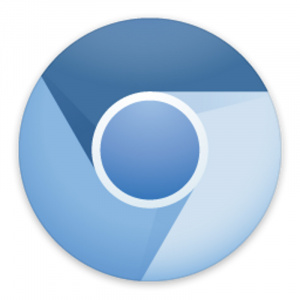Diferencia entre revisiones de «Chromium»
| (No se muestra una edición intermedia de otro usuario) | |||
| Línea 1: | Línea 1: | ||
| − | [[Archivo:Chromium. | + | [[Archivo:Chromium.jpg|thumb|Navegador Web Chromium|right]] |
Chromium es el navegador web por defecto de Huayra. Es un proyecto de navegador web de código abierto, a partir del cual se basa el código fuente de Google Chrome. Es un navegador tan veloz y sólido que Google decidió usarlo para su navegador Chrome. Una demostración de que las herramientas libres tienden a imponerse en el tiempo, porque son mejores herramientas al contener más horas hombre y más trabajo producto del trabajo colaborativo y coordinado de miles de personas. En navegadores hoy Chrome y [[Firefox]] son los más usados. | Chromium es el navegador web por defecto de Huayra. Es un proyecto de navegador web de código abierto, a partir del cual se basa el código fuente de Google Chrome. Es un navegador tan veloz y sólido que Google decidió usarlo para su navegador Chrome. Una demostración de que las herramientas libres tienden a imponerse en el tiempo, porque son mejores herramientas al contener más horas hombre y más trabajo producto del trabajo colaborativo y coordinado de miles de personas. En navegadores hoy Chrome y [[Firefox]] son los más usados. | ||
Revisión actual del 10:49 24 abr 2014
Chromium es el navegador web por defecto de Huayra. Es un proyecto de navegador web de código abierto, a partir del cual se basa el código fuente de Google Chrome. Es un navegador tan veloz y sólido que Google decidió usarlo para su navegador Chrome. Una demostración de que las herramientas libres tienden a imponerse en el tiempo, porque son mejores herramientas al contener más horas hombre y más trabajo producto del trabajo colaborativo y coordinado de miles de personas. En navegadores hoy Chrome y Firefox son los más usados.
Instalar plugins en Chromium
Es muy fácil. Solamente tenés que:
- bajar el plugin del sitio que quieras (Chrome Extensions o Chrome Web Store). Son archivos .crx (que es el archivo de CRhomium eXtension).
- abrir Chromium
- abrir las configuraciones usando el ícono de arriba a la derecha
- elegir Herramientas / Extensiones
- arrastrá el archivo de tu carpeta esta ventana del navegador
Te mostramos un ejemplo con el plug in para bajar videos de YouTube.